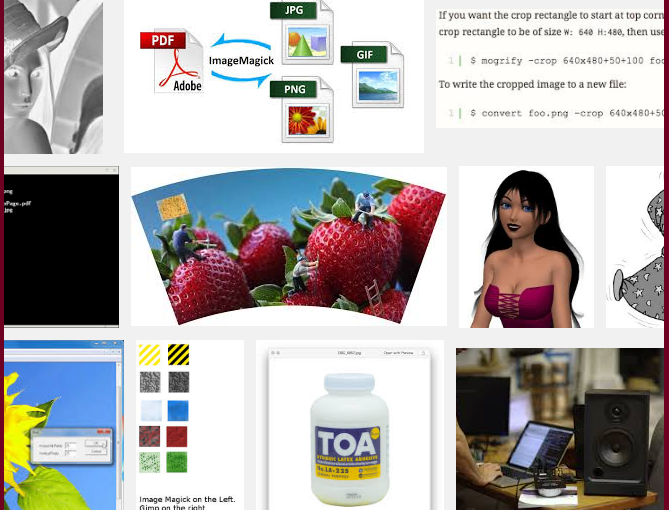前幾天的安裝memcache後,
這一兩天有主機用戶,希望更新convert的版本,
而convert是在Image Magick底下的功能,
所以得去更新Image Magick的版本才行。
請看我們以下的安裝步驟:
Image Magick 在whm/cpaenl後台,並不容易安裝,
所以最快的方式,就是到centos底下的shell去安裝即可成功。
如下步驟,先下載最新版本,並解壓:
1.cd /usr/src
2.wget ftp://ftp.imagemagick.org/pub/ImageMagick/ImageMagick.tar.gz
3.tar zxvf ImageMagick.tar.gz
4.cd ImageMagick-X.X.X ### X.X.X請視版本而定
開始進行安裝:
1../configure--prefix=/usr--enable-shared=yes2.make3.makeinstall- 安裝完成後,還需要注意的地方:
- 跑一次重新載入的指令: ldconfig /usr/local/lib
在下查看版本的指令,確定出現最新版本: convert –version

(本篇教學由unethost.com客服撰寫)
延伸閱讀:如何備份Cpanel後台安裝的套裝程式?
安裝上述的軟體,我們提供虛擬主機試用,七天滿意保證,
功能完整使用不受限制,歡迎點我申請。